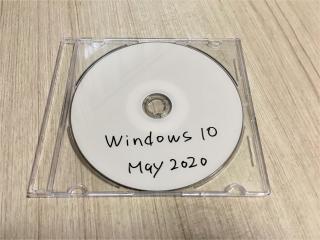Ivy世代ノートのHDDをSSD(BarraCuda 120)に換装してみた

リビング用PCとしてほぼ毎日使っているhpのノートPCですが、OSの起動の遅さが気になってきたので、この度、SSDに換装することにしました。 SSDに換装するPCはhpの15-d064TUというモデルです。主なスペックは以下の通りです。
| メーカー | hp |
|---|---|
| 型番 | 15-d064TU |
| CPU | Intel Core i3 3110M |
| チップセット | Intel Ivy Bridge rev. 09 |
| システムメモリ | 8GB (PC3-10700 (667 MHz) DDR3 SO-DIMM) |
| ハードディスクドライブ | 500GB (Serial ATA 6Gb/s,5,400rpm) |
| グラフィックシステム | Intel HD Graphics 4000 |
| プリインストールOS | Microsoft Windows 8.1 Home |
| 現在のOS | Microsoft Windows 10 Pro |
Ivy世代はまだまだ現役で問題ないのですがHDDがボトルネックになってしまっているため、SSDに換装して延命を図りたいと思った次第です。 延命と書きましたがストレージをSSDに換装すれば現行製品とパフォーマンスはさほど変わらないレベルになるのではないかと思っています。これが未だにSandyやIvy世代を使い続けている人が多い理由でしょう。
今回換装用に購入したSSDはSeagate BarraCuda 120シリーズの500GBモデルです。

SeagateはHDDではWestern Digitalと並び有名なメーカーですが、SSDではあまり耳にしません。Western DigitalはSanDiskを買収し、NANDもコントローラも自社(SanDisk)開発で、2つのブランドのSSDを販売しています。一方、SeagateはNANDは東芝製、コントローラはPhison製を使用しているようです。
「BarraCuda」とHDDと同じブランド名を冠するSSDがどの程度の実力なのか興味が湧きますね。
PCの分解
SSDに換装するためには、PCを分解する必要がありますが、まずメモリにアクセスするためのカバーを外し(カバーを開けた中にもネジやフラットケーブルがある)、底面のネジを11本外しました。続いてキーボードと繋がっているフラットケーブルを外します。
ネジはすべて外した筈ですが一向に開く気配がありません。これはネジだけではなく爪でも止まっているタイプのようなので、DVDドライブの隙間にペーパーナイフを押し込み、そこを起点に強引に全体をこじ開けました。 爪が数本折れて飛びましたが、まあ仕方ありません。基本ネジ止めすれば固定されるので問題ないはずです。
このPCはキーボードやタッチバッドのある上部が外れるタイプのようで、壊れないか心配でしたが、何とか外すことができました。
ただタッチバッドの右ボタンが反応しなくなり(カチカチ押せない)案の定、壊れてしまったようです。また基本マウスだし、タッチパッド使うときも(Macのように)右クリックは2本指タップを使うので、使用上問題はありません。(そもそも物理ボタンは必要ない)
HDDはPCの右下に収まっているため、先に上を這っているフラットケーブルを抜いて、ネジを数本取ると簡単に取り外せました。マウンタをSSDに付け替え、再装着します。 フラットケーブルも元に戻します。
ただここで、電源ボタンに繋がるフラットケーブルが抜けていることに気づきました。強引に筐体を開いた際に一緒に引っこ抜いてしまったようです。こちらも電源ボタン部分のコネクタに挿しておきます。
外した上部カバーを元に戻し、底面にあるメモリ増設用カバーを開けた中にある、電源とキーボードのフラットケーブルをコネクタに挿しました。 もちろん分解することを想定していないからなのでしょうが、爪で止まっていたり、フラットケーブルが複雑に引き回されていたりと、少し分解しにくい筐体でした。(ドスパラのノートPCは分解しやすかったのですが)
さて、ということでメモリ増設用カバーも閉め、ネジもすべて戻してSSDの換装完了です。
OSのインストール
今回はOSを新規インストールします。旧HDDのWindows 10はWindows Insider Programで開発バージョン(Dev)が入っていて、ちょうどリリースバージョンに戻したいと思っていたのでちょうど良かったです。
あらかじめWindows 10はMay 2020(20H1)のインストールメディアを作っていました。
DVDブートし、プロダクトキーの入力はスキップ(Windows 8.1から無償アップグレードしたものでデジタルライセンスされているので)してWindows 10をインストール、インストール後Microsoftアカウントでサインインし、ライセンス認証済みとなっていることを確認しました。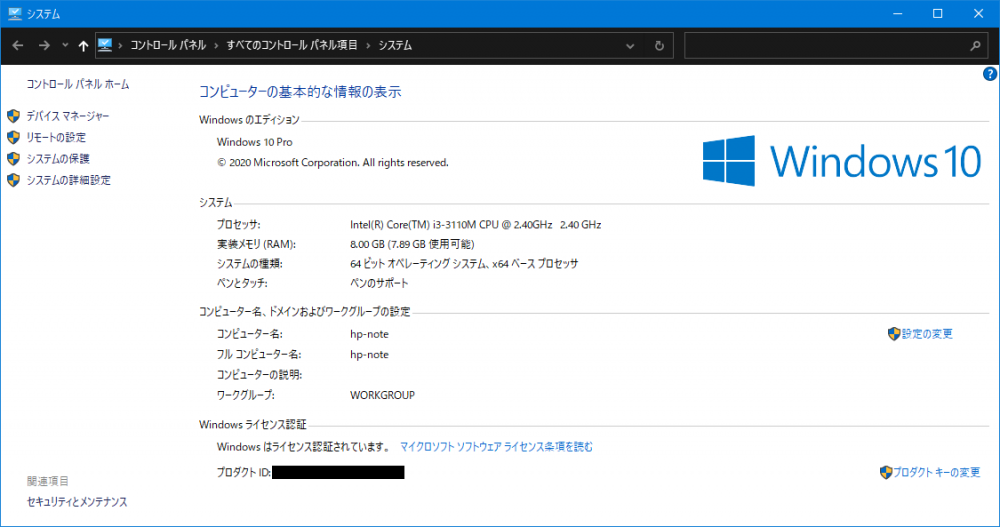
デジタルライセンスされているため、旧HDDに入っていたWindows 8.1 Homeのリカバリ領域も必要なく、このHDDは他のマシンに流用する予定です。(そもそもWindows 8.1 Homeに戻すことはない)
デジタルライセンスは本当に再インストールが楽ですね。
SDDのパフォーマンス
早速Seagate BarraCuda 120の実力を見てみたいと思います。ベンチに使用したのは定番のCrystalDiskMark(バージョン7.0.0)です。 シーケンシャルはリード561MB/s、ライト542MB/sとなかなかいい数値が出ています。ランダムはリード412MB/s、ライト370MB/sとこちらも比較的良い数値です。
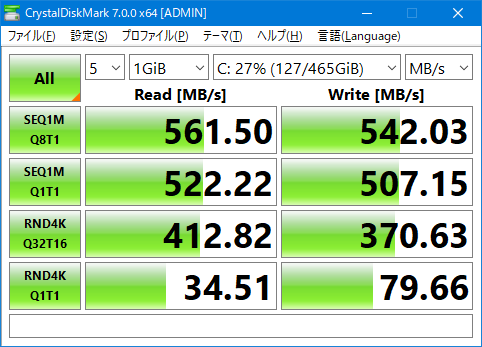
比較としてこれより価格が少し高いCrucial BX500 (480GB)と比較してみます。 シーケンシャルはリード552MB/s、ライト483MB/s、ランダムはリード207MB/s、ライト276MB/sです。シーケンシャルリードはぼぼ互角、しかしシーケンシャルライトとランダムはBarraCuda 120はBX500に対して優秀ですね。スコア上ではBX500はいいとこ無しです。
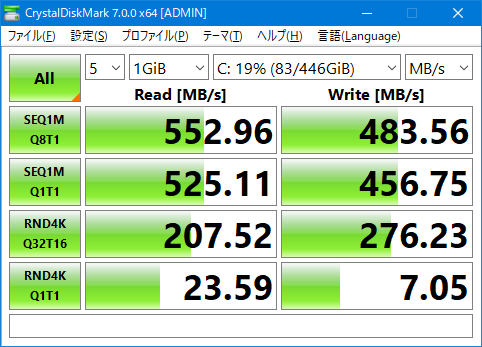
また、今度はBarraCuda 120よりも若干安価なADATA SU650 (120GB)のスコアと比較してみます。 こちらはシーケンシャルはリード557MB/s、ライト464MB/s、ランダムはリード172MB/s、ライト160MB/sと、SU650は特にランダムリード・ライトが驚くほど遅いですね。これは値段相応でしょうか。
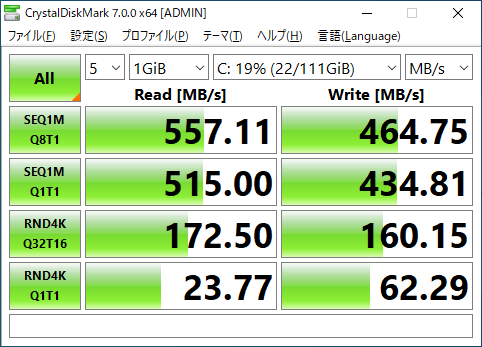
まとめ
ベンチ結果から、BarraCuda 120はコストパフォーマンスは非常に良いと言えそうです。 しかもCrucialやADATAのSSDは容量が480GBと中途半端なのもいただけません。500GBにできなかったのでしょうか。 もし、SSDでCrucialとSeagateで迷ったならSeagateを断然お勧めします。とにかく安く済ませたいならADATAもありです。
ちなみにSeaToolsというツールを公式サイトからダウンロードしてインストールすれば、SSDの温度や健康状態などを確認できます。
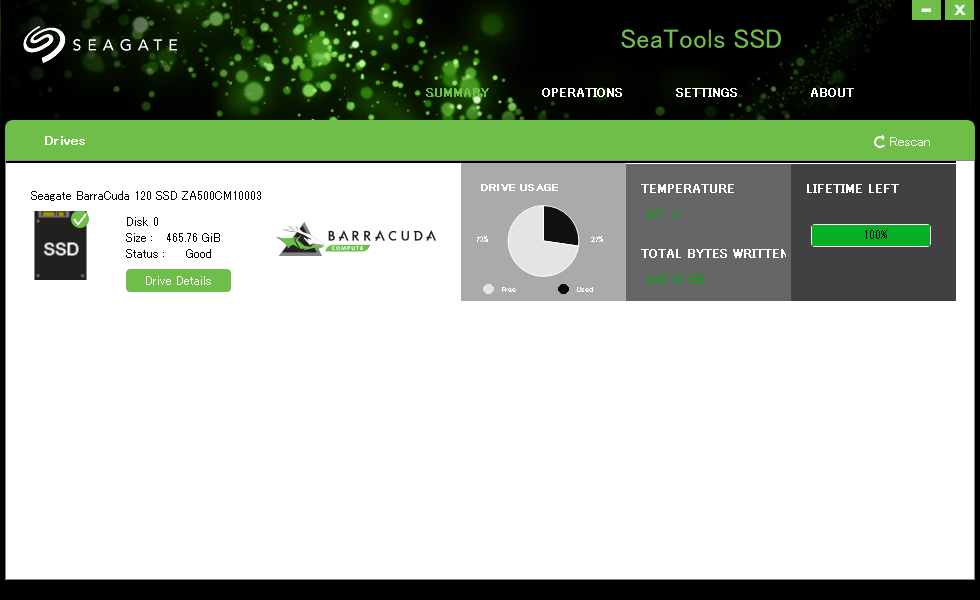
以上、Ivy世代のノートPCのHDDをSSD(BarraCuda 120)に換装してみたでした。
公開日:2020年09月20日